Netflix 几乎可以在所有设备上播放电影和电视节目。您可以在 Google Nest Hub 上观看 Netflix并欣赏您喜爱的内容。Netflix 的顶级 Premium 计划允许您将最多五个不同的配置文件添加到您的帐户。
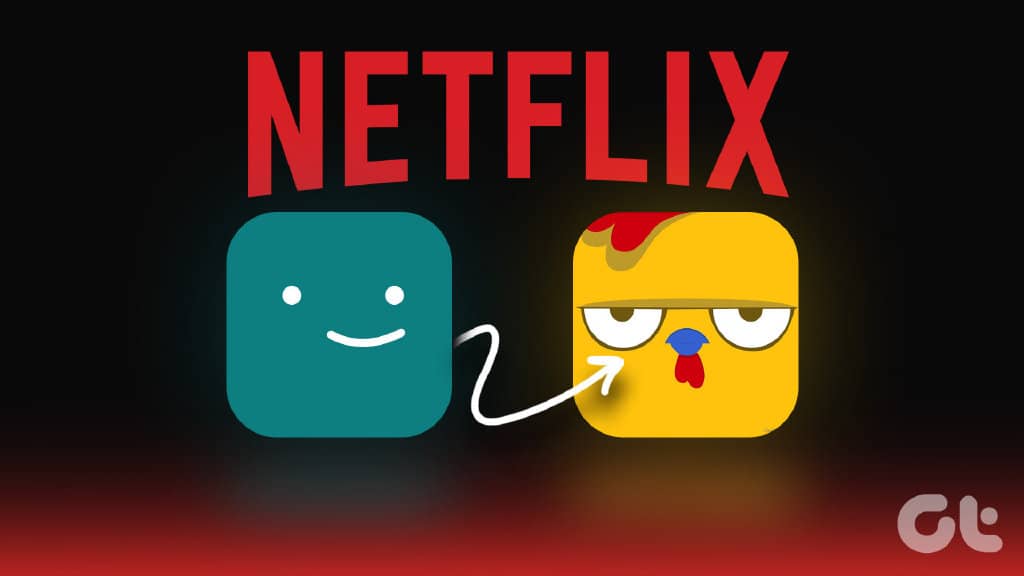
但现在,Netflix 开发了一项新的 Profile Transfer 功能,让您以不同的方式享受您的个性化内容。这篇文章将讨论此功能并向您展示如何将您的 Netflix 个人资料转移到新帐户。
此功能的好处是什么
许多用户通过创建不同的用户配置文件共享一个 Netflix 帐户来观看内容。这项新功能将允许人们创建单独的会员资料,以退出 Netflix 家庭并将资料数据转移到新帐户或资料。根据 Netflix的说法,此功能将允许已经脱离关系或远离家庭成员的用户创建他们的付费帐户,而无需离开他们的观看历史和内容偏好。
如果您不愿意使用或与他人共享一个 Netflix 帐户密码,这个功能听起来很棒。所以你最终可以离开那个组或等式。Netflix 允许您将所有观看历史记录、列表和推荐转移到一个新帐户,您可以在该帐户中开始自行支付并保密您的 Netflix 帐户密码。
这样做的好处之一是您不必依赖晦涩的方法来支付您在“共享 Netflix 家庭帐户”设置中的份额。此外,它还可以帮助您消除一次可以主动流式传输 Netflix 的设备的限制。
如何在 NETFLIX 上启用配置文件传输
Netflix 将从 2022 年 10 月 17 日开始推出配置文件传输功能。Netflix 将向注册的电子邮件地址通知用户此功能的可用性。但您可以通过以下方式立即为您的 Netflix 帐户激活此功能。您将需要您的计算机来执行这些步骤。
第 1 步: 在您的计算机上打开网络浏览器并登录您的 Netflix 帐户。
访问 Netflix
第 2 步:选择您的 Netflix 配置文件。
第 3 步: 单击右上角的个人资料图标。
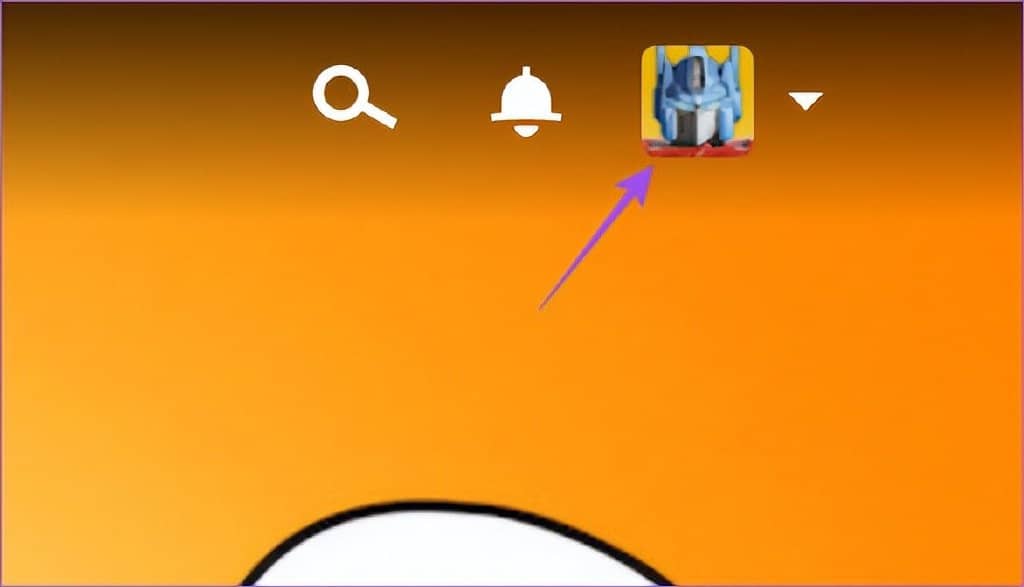
第 4 步: 从选项列表中选择帐户。
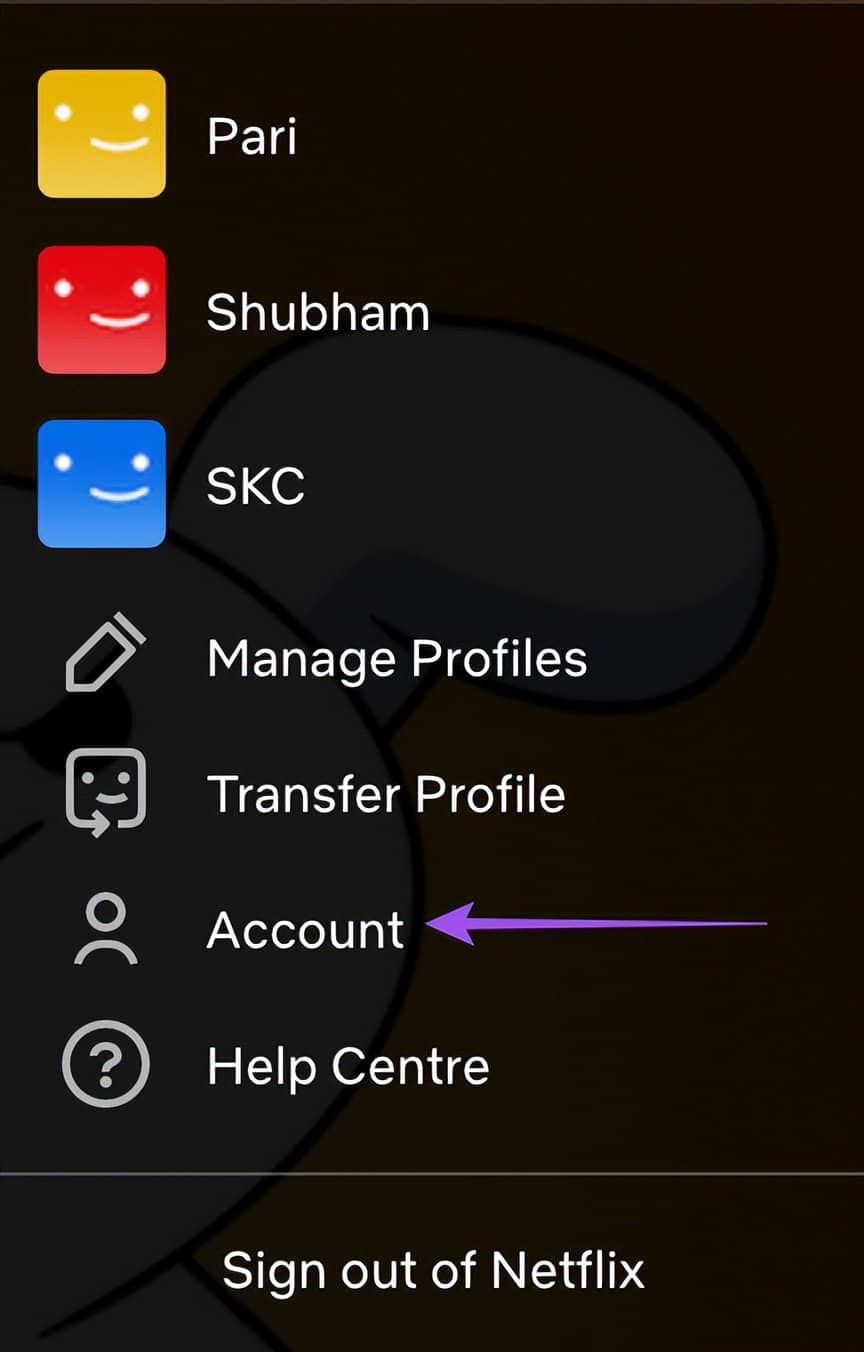
第 5 步: 在“帐户”页面上,向下滚动并查找“设置”。
第 6 步:单击“打开配置文件传输”选项。
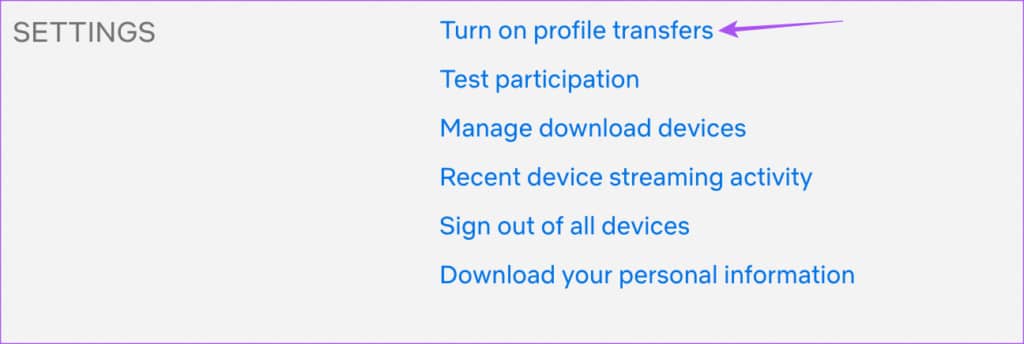
第 7 步: 单击允许。
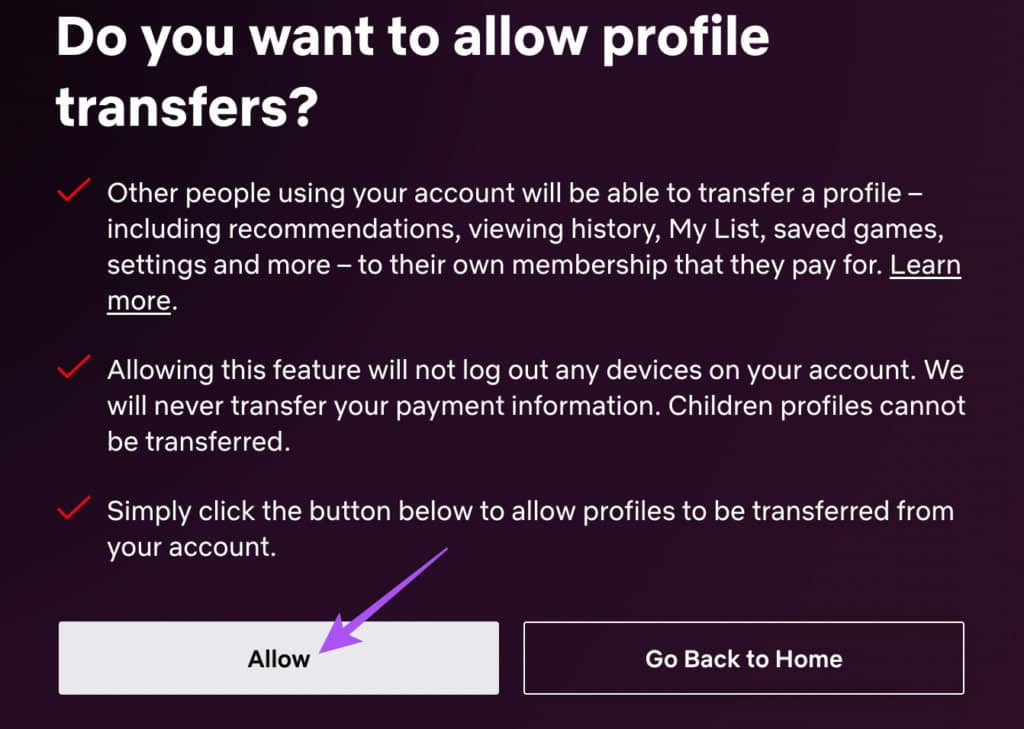
您将在屏幕上看到一条确认消息。
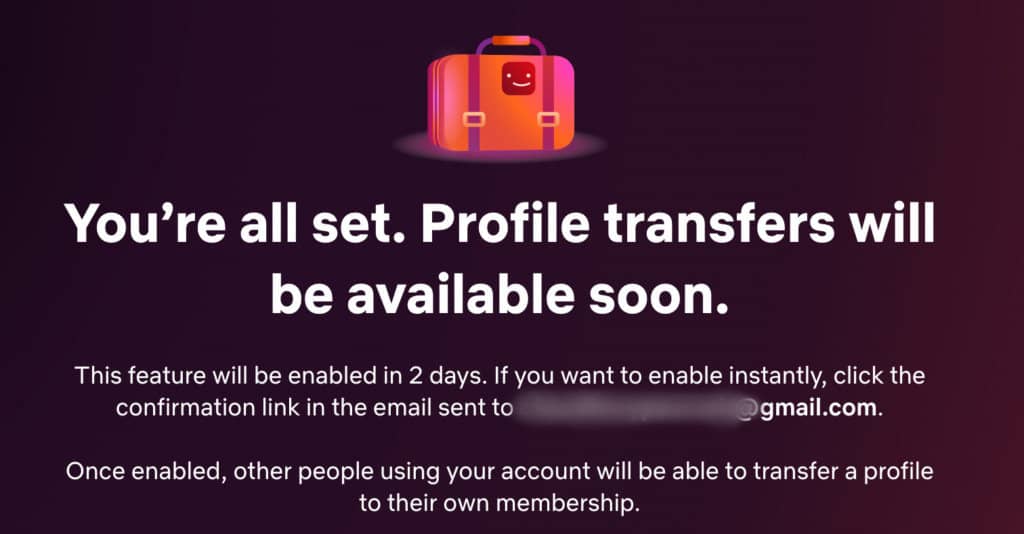
第 8 步:打开一个新的浏览器选项卡并登录您在 Netflix 注册的电子邮件帐户。
第 9 步: 打开 Netflix 的官方电子邮件,标题为“帐户更新:配置文件传输将很快可用”。
第 10 步: 单击电子邮件中的“立即启用”按钮。
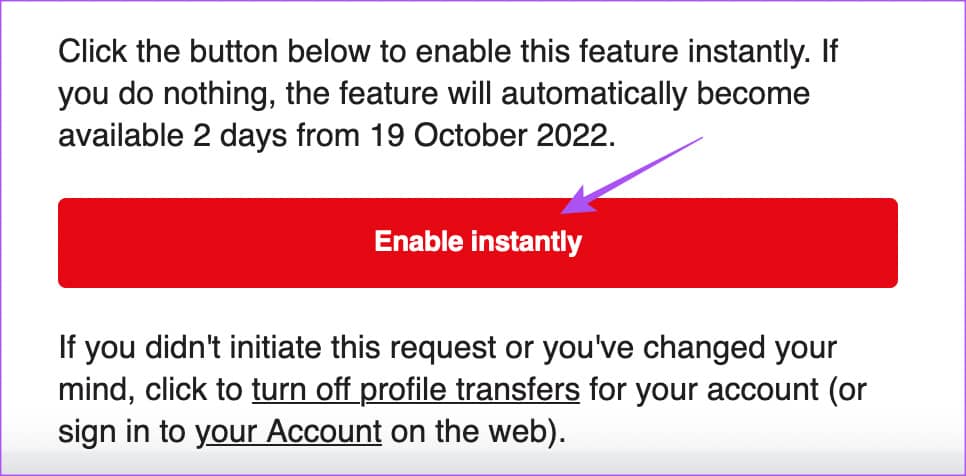
这将打开您的 Netflix 帐户页面,该页面将突出显示确认。
注意:如果您之前退出登录或在其他浏览器中打开链接,则可能需要重新登录 Netflix。
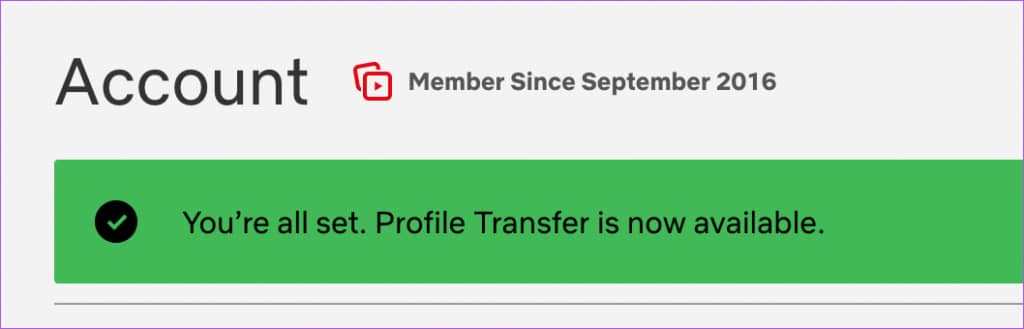
您还将通过注册的电子邮件地址收到 Netflix 发送的官方电子邮件。
如何转移 NETFLIX 个人资料
现在您已启用该功能,您可以转移您的 Netflix 个人资料。请注意,此功能目前不适用于移动用户。您将再次需要您的计算机来执行这些步骤。
第 1 步: 在网络浏览器中打开 Netflix 网站并登录您的 Netflix 帐户。
访问 Netflix
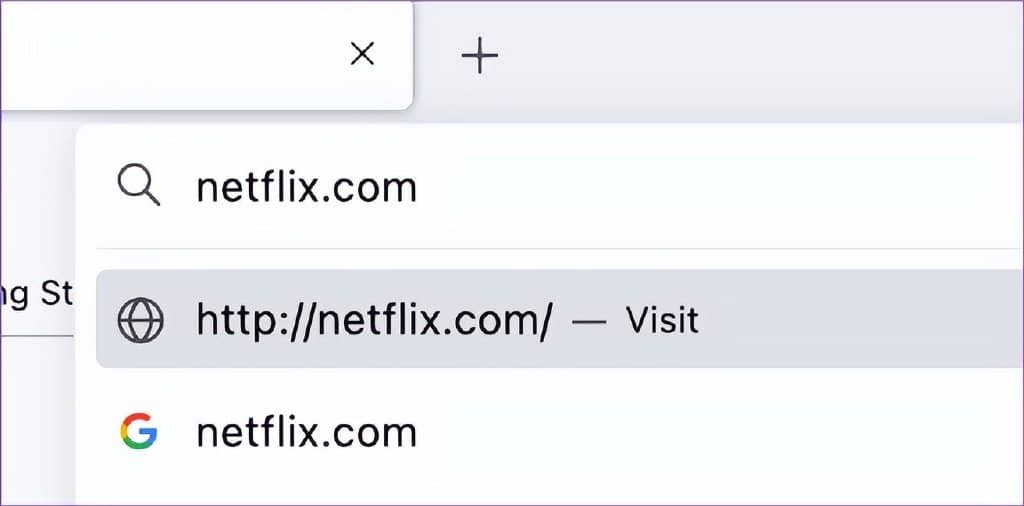
第 2 步: 打开您要转移到单独帐户的个人资料。
第 3 步: 单击右上角的个人资料图标。
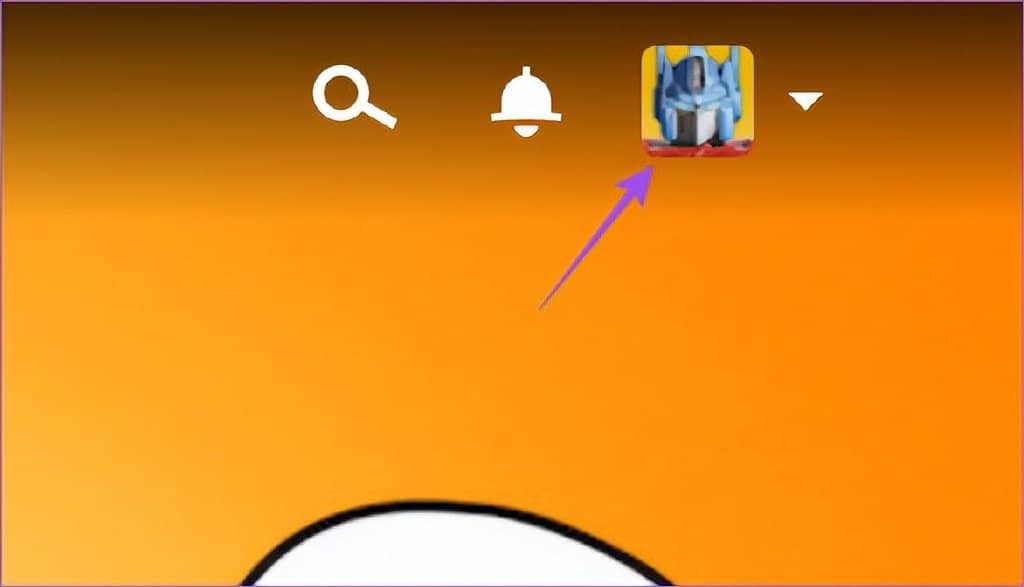
第 4 步: 从选项列表中选择传输配置文件。
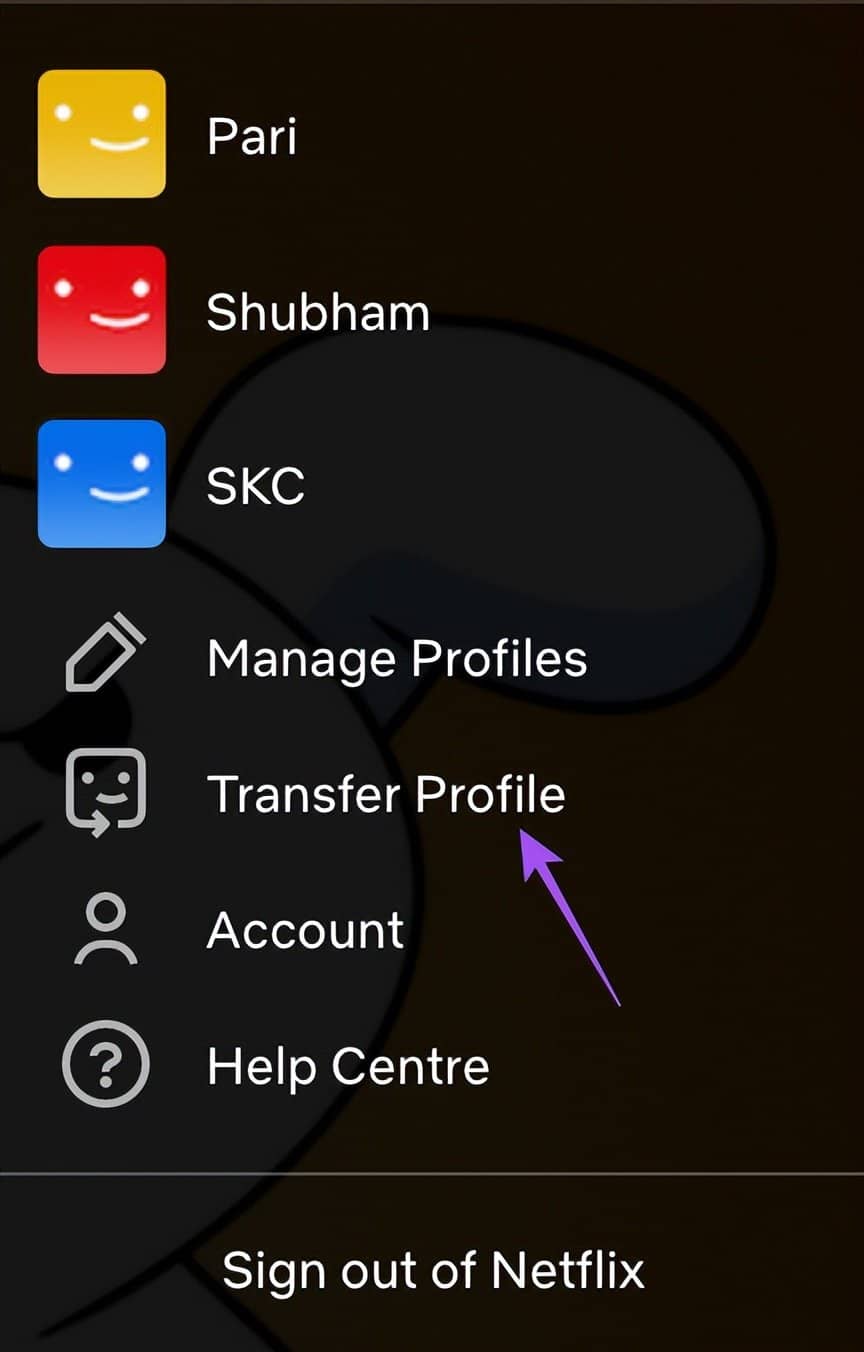
第 5 步: 要遵循该过程,请单击“下一步”。
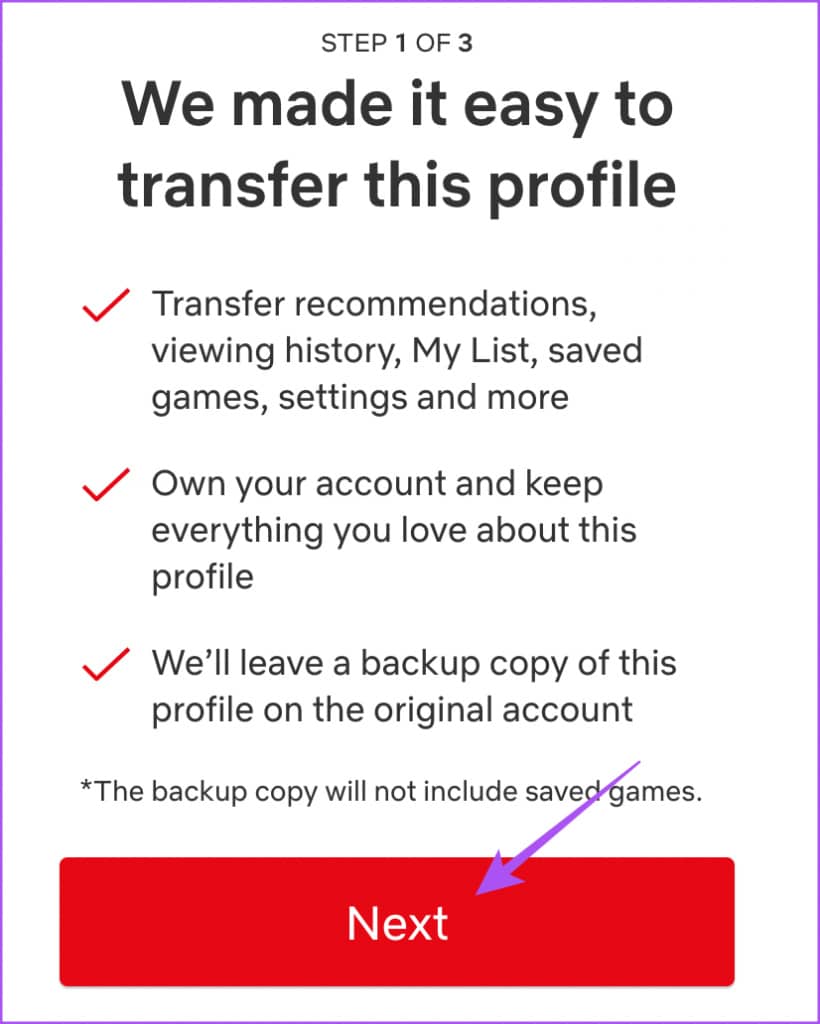
第 6 步: 为您的个人资料输入新的电子邮件地址和密码。然后单击下一步。
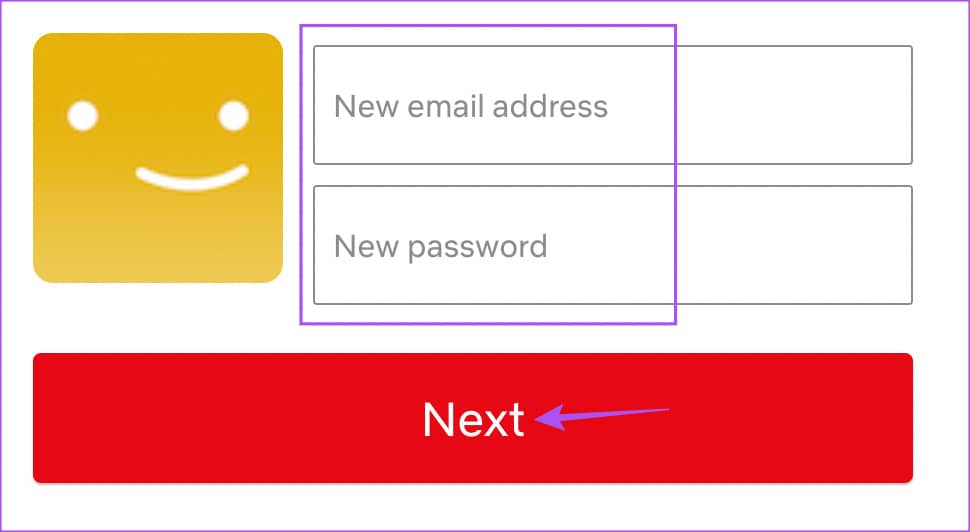
第 7 步: 单击“下一步”选择您的计划。
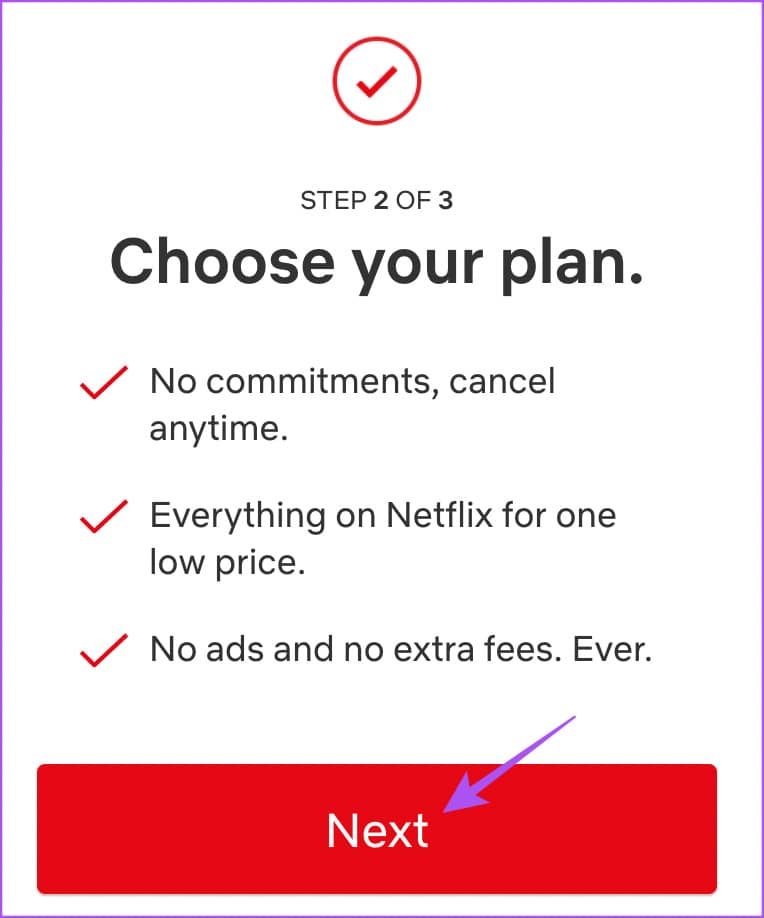
第 8 步: 选择您的计划并单击底部的下一步。
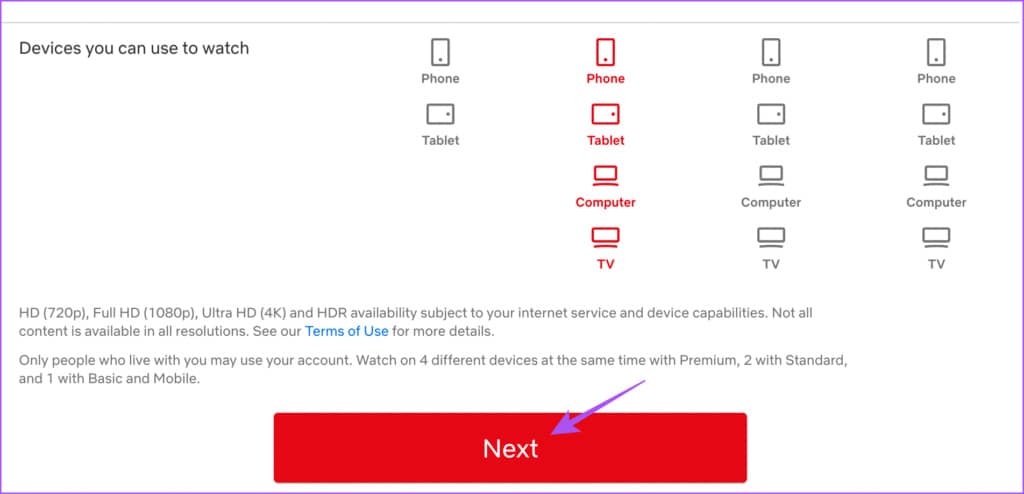
第 9 步: 为您的会员选择付款方式。
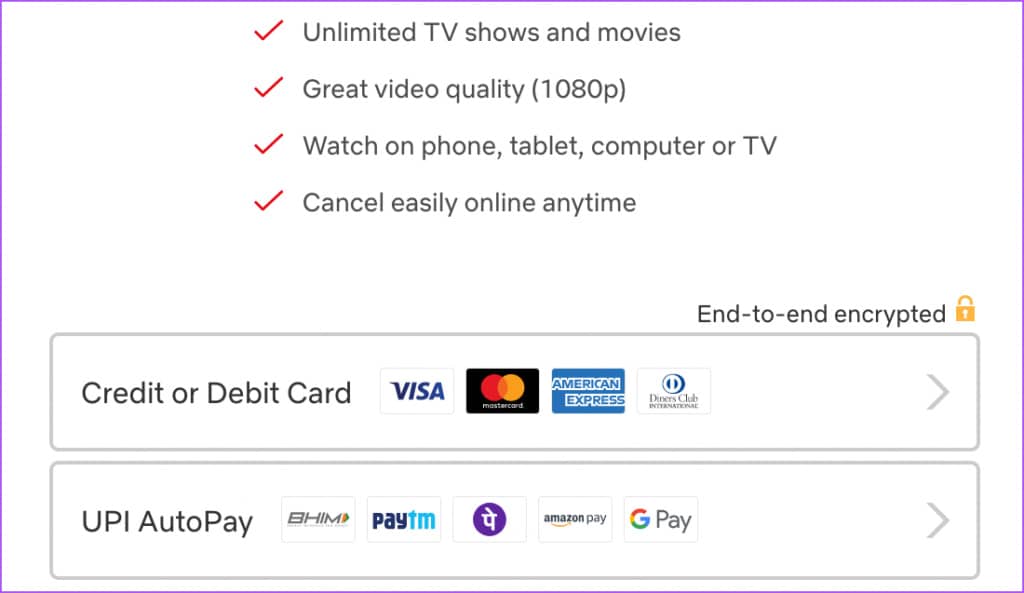
第 10 步: 输入您的付款方式详细信息,选择“我同意”,然后单击开始成为会员。
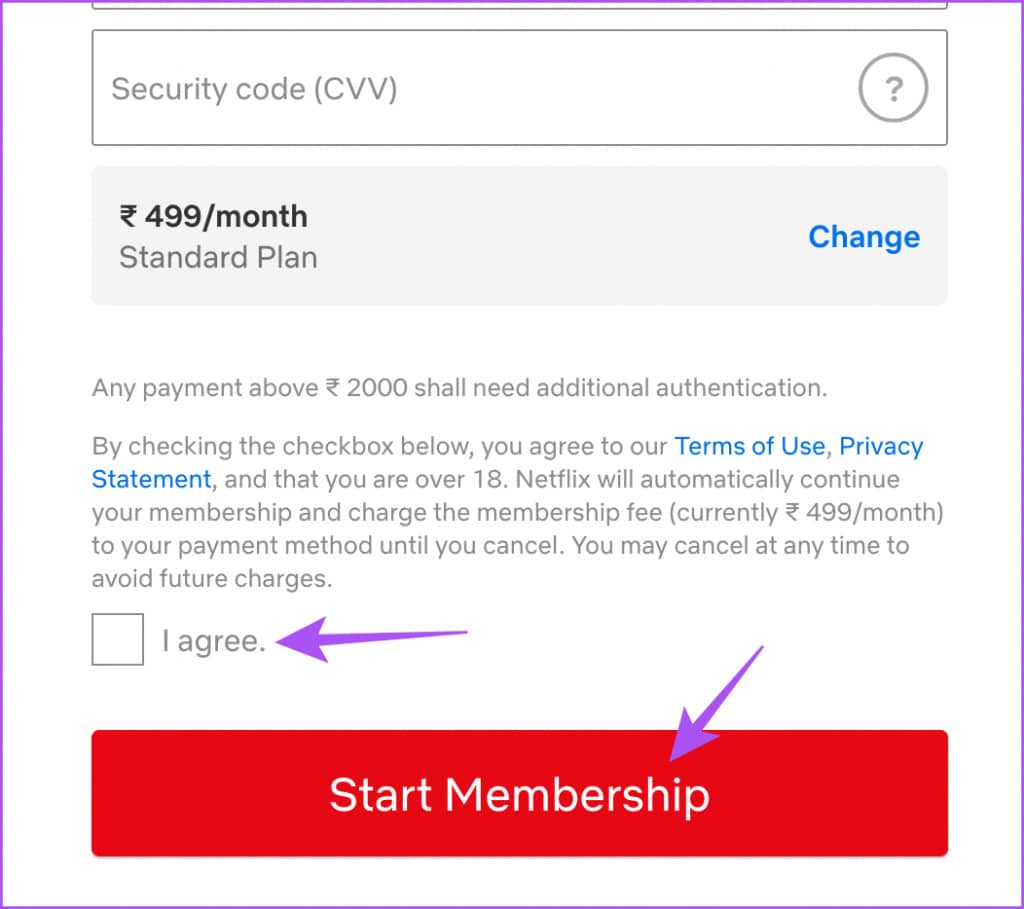
您新个人资料的 Netflix 会员资格已激活。您现在可以选择流媒体设备并添加更多配置文件。
您的个人资料转移过程已完成。
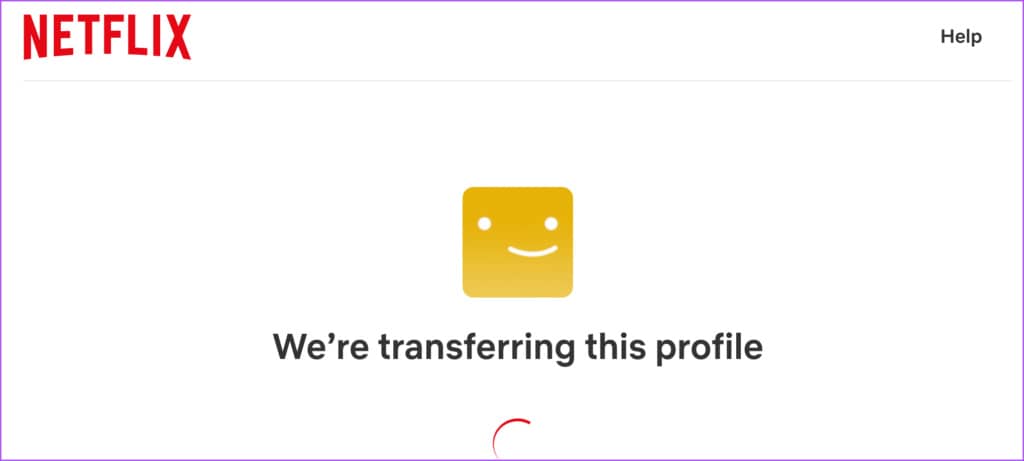
您将在个人资料页面顶部看到一条弹出消息。

如何禁用 NETFLIX 配置文件传输
如果您希望为您的 Netflix 帐户禁用个人资料传输功能,请执行以下步骤:
第 1 步: 在网络浏览器上登录您的 Netflix 帐户。
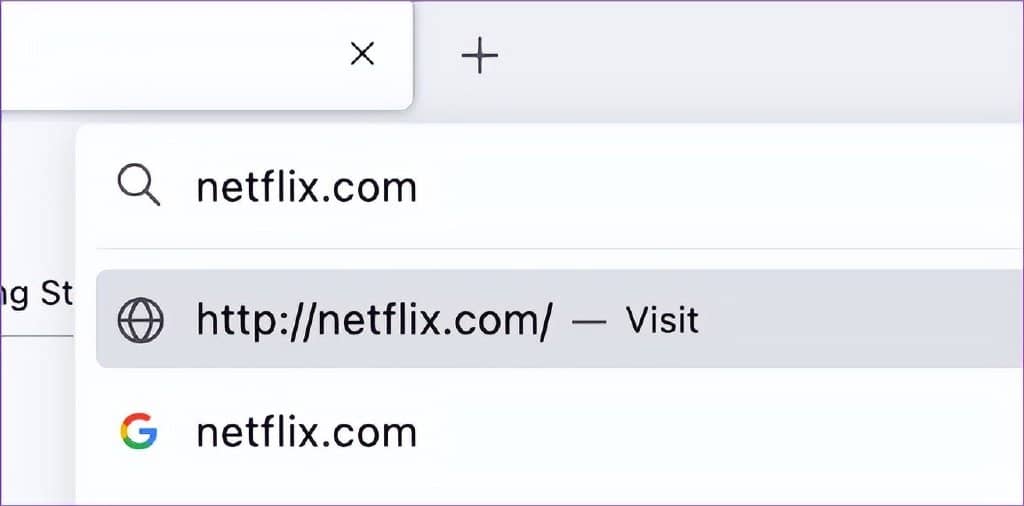
第 2 步: 单击右上角的个人资料图标。
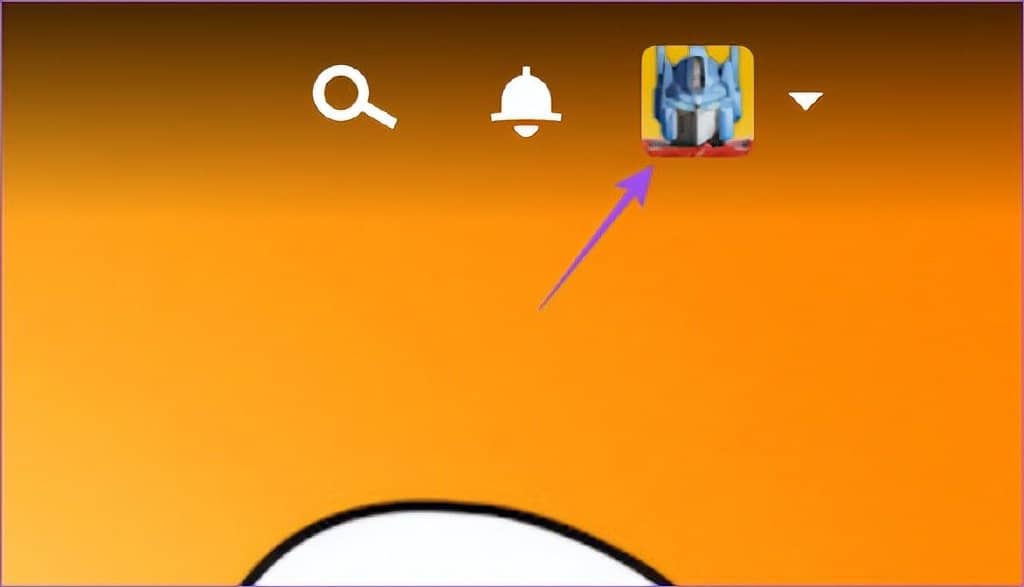
第 3 步: 从选项列表中选择帐户。
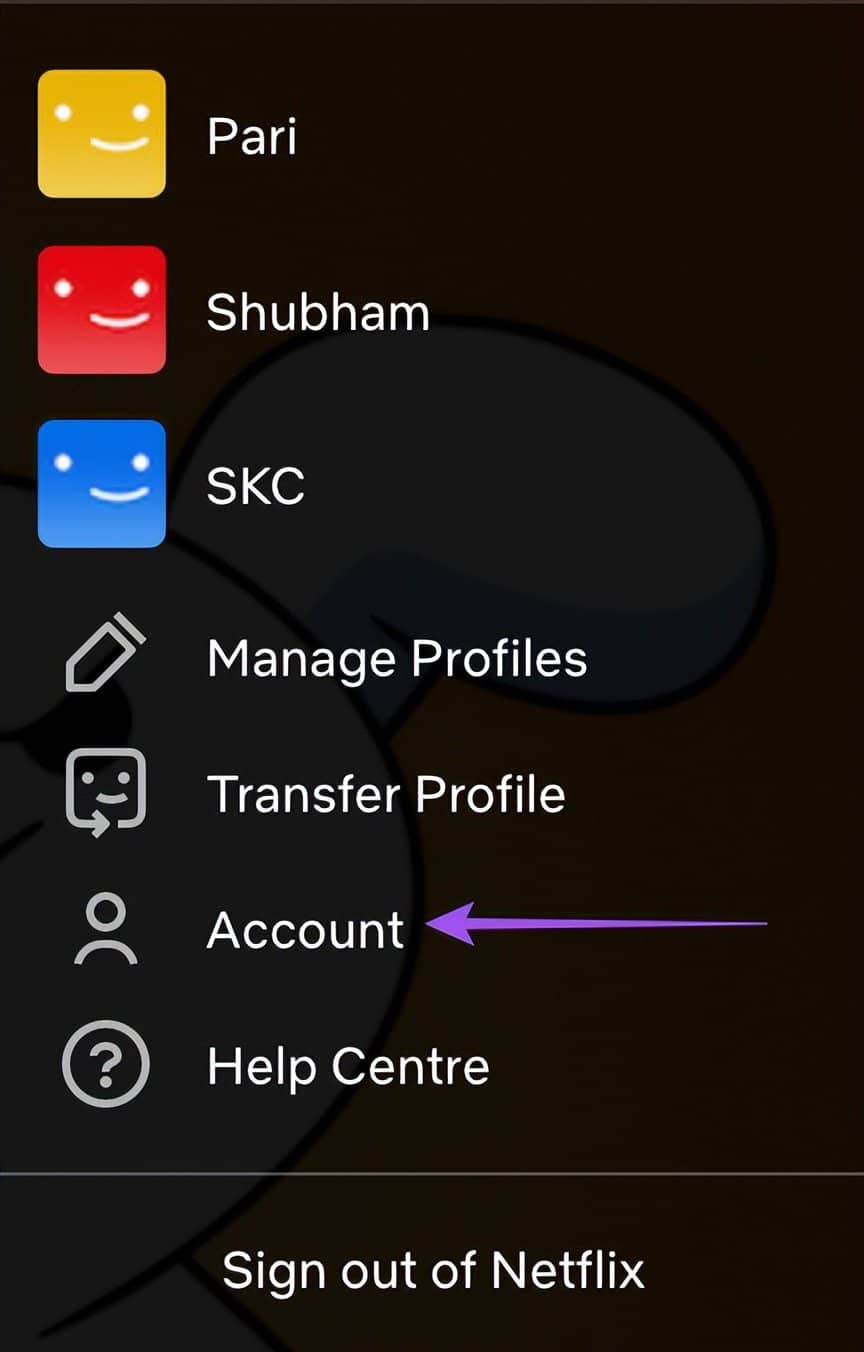
第 4 步: 在“帐户”页面上,向下滚动并查找“设置”。
第 5 步: 单击关闭配置文件传输。
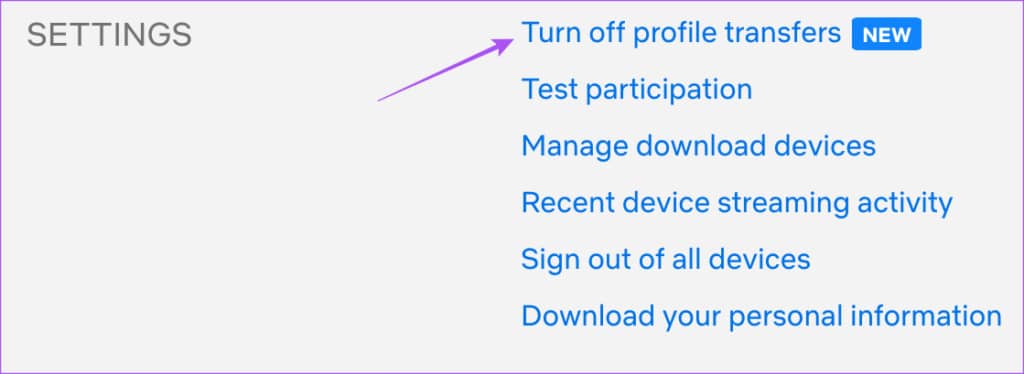
第 6 步: 单击右下角的关闭配置文件传输。
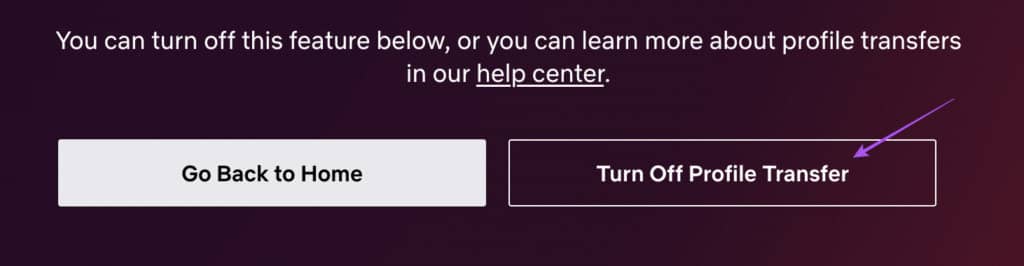
您将在您的帐户页面上看到相同的确认信息。
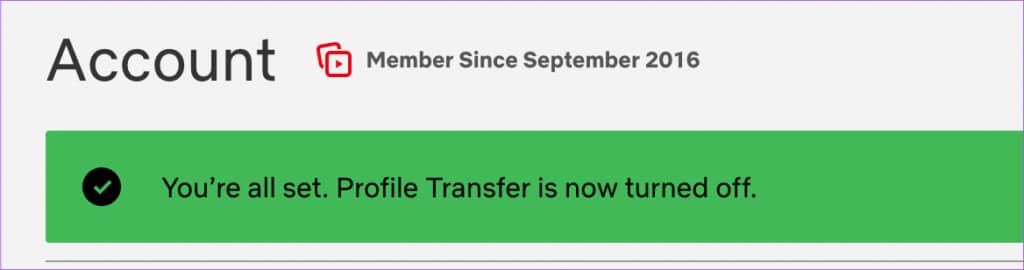
轻松传输 NETFLIX 配置文件
Profile Transfer 功能有望为用户和公司带来一些缓解。但除此功能外,您还可以阅读我们的帖子,重点介绍 Netflix 的一些重要隐藏功能,以改善您的观看体验。







